近来有不少网友询问dwg文件的打开方法,有些朋友就讲啦,这还不简单,直接双击就可以打开啦。no,no,no,如果电脑里有CAD是可以打开的,没有CAD我们就需要另想办法了。
文件类型有很多,我在使用电脑的时候经常会遇到一些没见多的电文件格式,这不,有些朋友遇到了dwg文件格式就不知如何打开了。其实dwg是一种图形文件,打开方法也很简单,有需要一起来了解一下吧
1、下载安装迅捷CAD编辑器

dwg电脑图解-1
2、打开此软件,点击左上角的文件,选择打开。弹出打开窗口,点击需要查看的CAD文件,点击打开
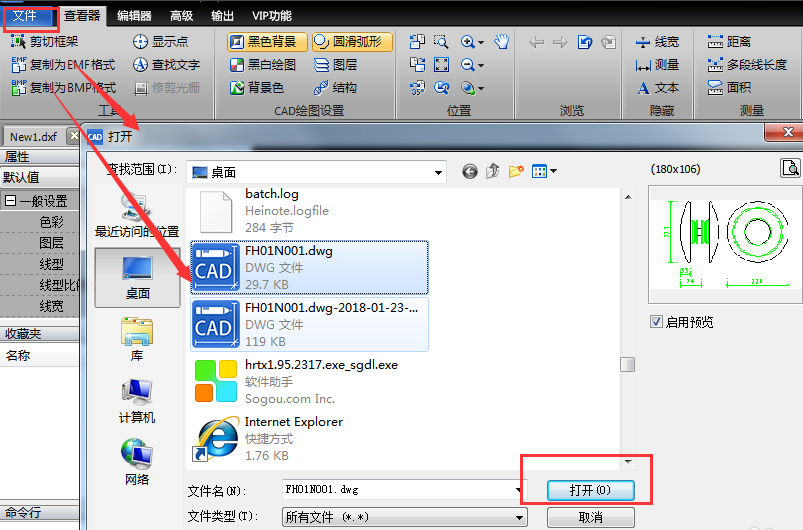
文件电脑图解-2
3、这时候就可以查看dwg文件啦,点击编辑器,还可以对dwg文件进行编辑
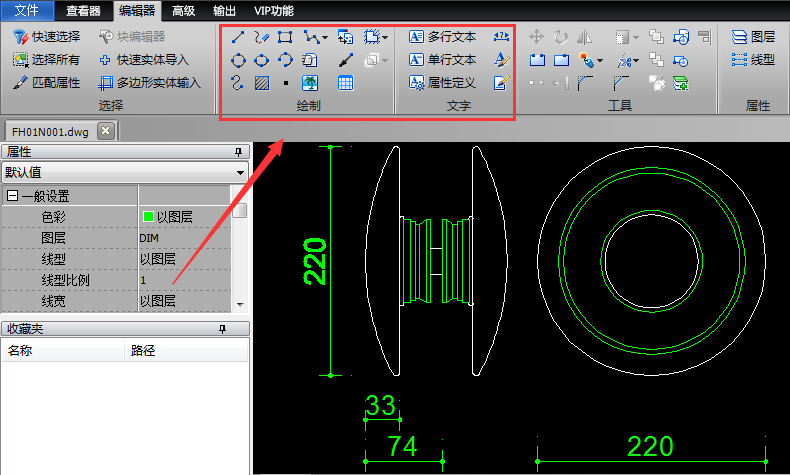
打开dwg文件电脑图解-3
以上就是打开dwg文件的方法了,是不是很简单呢?

近来有不少网友询问dwg文件的打开方法,有些朋友就讲啦,这还不简单,直接双击就可以打开啦。no,no,no,如果电脑里有CAD是可以打开的,没有CAD我们就需要另想办法了。
文件类型有很多,我在使用电脑的时候经常会遇到一些没见多的电文件格式,这不,有些朋友遇到了dwg文件格式就不知如何打开了。其实dwg是一种图形文件,打开方法也很简单,有需要一起来了解一下吧
1、下载安装迅捷CAD编辑器

dwg电脑图解-1
2、打开此软件,点击左上角的文件,选择打开。弹出打开窗口,点击需要查看的CAD文件,点击打开
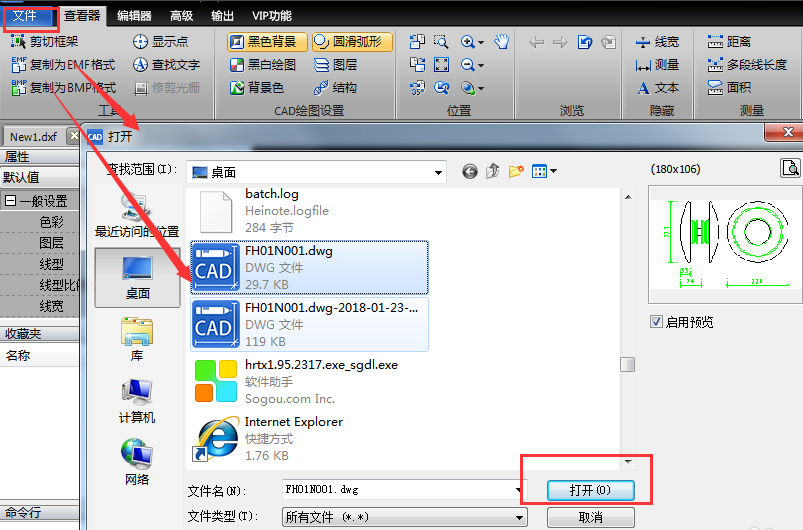
文件电脑图解-2
3、这时候就可以查看dwg文件啦,点击编辑器,还可以对dwg文件进行编辑
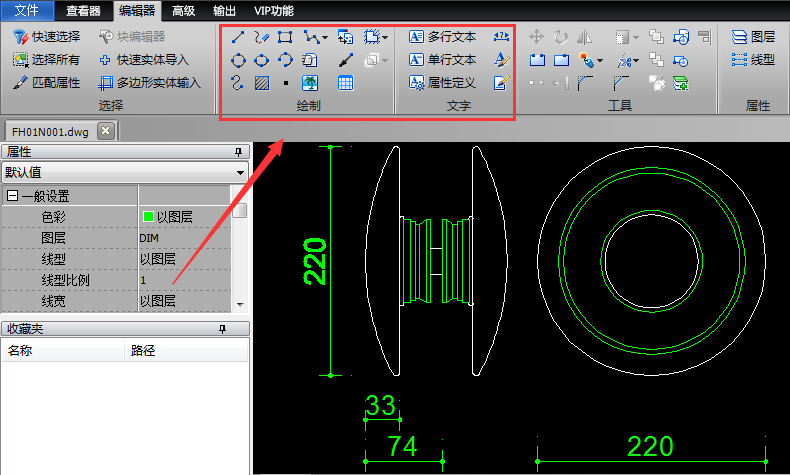
打开dwg文件电脑图解-3
以上就是打开dwg文件的方法了,是不是很简单呢?
















